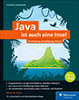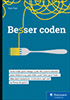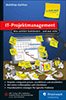23.2Monitoringprogramme vom JDK 

Java ist eine beliebte Technologie auf der Serverseite, und da ist das Überwachen einer JVM sehr wichtig. Im bin-Verzeichnis vom JDK bringt Oracle daher eine ganze Reihe von Tools mit, von denen wir uns einige anschauen wollen.
23.2.1jps 

Das Programm jps ist das Java Virtual Machine Process Status Tool und liefert alle laufenden Java-Programme mit einem lokalen VM-Identifizierer:
3016 Jps
1111 org.eclipse.equinox.launcher_1.3.0.v20130327-1440.jar
Denkbare Optionen sind zum Beispiel:
-l listet den Paketnamen der Klasse mit dem main(String[]) auf.
-m zeigt die an die main(String[])-Methode übergebenen Argumente an.
-v und -V zeigen die an die JVM übergebenen Parameter an.
Mehr Details gibt es unter http://docs.oracle.com/javase/8/docs/technotes/tools/windows/jps.html.
jps selbst ist auch in der Liste. In dieser Sitzung ist die ID von Eclipse 1111. Die folgenden Beispiele nutzen die Eclipse-ID für zusätzliche Anfragen.
23.2.2jstat 

Mit jstat, dem Java Virtual Machine Statistics Monitoring Tool, ist es möglich, Performance-Statistiken zu erfragen:
S0 S1 E O P YGC YGCT FGC FGCT GCT
0,00 0,00 0,41 46,19 99,43 42 0,575 278 56,867 57,442
Die Ausgaben zeigen zum Beispiel mit FGC die Anzahl der automatischen Speicherbereinigungsereignisse an. Die ID 1111 erfahren wir vom Tool jps. Die Seite http://docs.oracle.com/javase/8/docs/technotes/tools/windows/jstat.html schlüsselt die Abkürzungen auf.
23.2.3jmap 

Das Memory-Map-Tool namens jmap zeigt eine Liste mit der Anzahl der Exemplare von Java-Objekten und zeigt auch, wie viel Hauptspeicher sie verbrauchen. Für Eclipse ist die Anzahl der Objekte sehr groß, sodass die Ausgabe hier gekürzt ist:
num #instances #bytes class name
----------------------------------------------
1: 103936 16083192 <constMethodKlass>
2: 98630 9517600 [C
3: 103936 8327696 <methodKlass>
4: 10042 6929984 <constantPoolKlass>
5: 10042 4533928 <instanceKlassKlass>
6: 8560 4067552 <constantPoolCacheKlass>
7: 85434 3901168 [B
8: 76434 1834416 java.lang.String
9: 64731 1553544 java.util.HashMap$Entry
10: 32035 1416784 [I
11: 10953 1292104 java.lang.Class
...
4409: 1 8 org.eclipse.jdt.internal.debug.ui....
4410: 1 8 org.eclipse.jdt.ui.actions.Organize...
4411: 1 8 org.eclipse.jdt.internal.corext.refactoring....
Total 818672 68628952
Weitere Details sind unter http://docs.oracle.com/javase/8/docs/technotes/tools/windows/jmap.html zu finden.
23.2.4jstack 

Das Stack-Trace-Programm jstack zeigt laufende Threads an, zusammen mit Informationen über den durch Monitore erzwungenen Wartezustand. Ein Ausschnitt für die Eclipse-Threads:
2011-08-12 15:51:37
Full thread dump Java HotSpot(TM) Client VM (21.0-b17 mixed mode, sharing):
"org.eclipse.jdt.internal.ui.text.JavaReconciler" daemon prio=2 tid=0x06214000 nid=0x30c4 in Object.wait() [0x069df000]
java.lang.Thread.State: TIMED_WAITING (on object monitor)
at java.lang.Object.wait(Native Method)
– waiting on <0x19ff2978> (a org.eclipse.jface.text.reconciler.DirtyRegionQueue)
at ...
"Worker-28" prio=6 tid=0x06211400 nid=0xad0 in Object.wait() [0x0711f000]
java.lang.Thread.State: TIMED_WAITING (on object monitor)
at java.lang.Object.wait(Native Method)
– waiting on <0x18b981c0> (a org.eclipse.core.internal.jobs.WorkerPool)
...
at org.eclipse.core.internal.jobs.Worker.run(Worker.java:50)
...
"[ThreadPool Manager] – Idle Thread" daemon prio=6 tid=0x06211c00 nid=0x295c in ¿
Object.wait() [0x08d7f000]
java.lang.Thread.State: WAITING (on object monitor)
at java.lang.Object.wait(Native Method)
...
...
"Service Thread" daemon prio=6 tid=0x01f52000 nid=0x2d78 runnable [0x00000000]
java.lang.Thread.State: RUNNABLE
"C1 CompilerThread0" daemon prio=10 tid=0x01f36c00 nid=0x2b38 waiting on condition ¿
[0x00000000]
java.lang.Thread.State: RUNNABLE
"Attach Listener" daemon prio=10 tid=0x01f35800 nid=0x1788 waiting on condition ¿
[0x00000000]
java.lang.Thread.State: RUNNABLE
"Signal Dispatcher" daemon prio=10 tid=0x01f32400 nid=0x2ef8 runnable [0x00000000]
java.lang.Thread.State: RUNNABLE
"Finalizer" daemon prio=8 tid=0x01f2a400 nid=0x2004 in Object.wait() [0x044df000]
java.lang.Thread.State: WAITING (on object monitor)
at java.lang.Object.wait(Native Method)
– waiting on <0x18997800> (a java.lang.ref.ReferenceQueue$Lock)
at java.lang.ref.ReferenceQueue.remove(Unknown Source)
– locked <0x18997800> (a java.lang.ref.ReferenceQueue$Lock)
at java.lang.ref.ReferenceQueue.remove(Unknown Source)
at java.lang.ref.Finalizer$FinalizerThread.run(Unknown Source)
"Reference Handler" daemon prio=10 tid=0x01f25000 nid=0x2ca8 in Object.wait() [0x043df000]
java.lang.Thread.State: WAITING (on object monitor)
at java.lang.Object.wait(Native Method)
– waiting on <0x189974a0> (a java.lang.ref.Reference$Lock)
at java.lang.Object.wait(Object.java:503)
at java.lang.ref.Reference$ReferenceHandler.run(Unknown Source)
– locked <0x189974a0> (a java.lang.ref.Reference$Lock)
"main" prio=6 tid=0x01e19c00 nid=0x2b34 runnable [0x0012f000]
java.lang.Thread.State: RUNNABLE
at org.eclipse.swt.internal.win32.OS.WaitMessage(Native Method)
at org.eclipse.swt.widgets.Display.sleep(Display.java:4652)
...
at org.eclipse.equinox.launcher.Main.run(Main.java:1410)
"VM Thread" prio=10 tid=0x01f23c00 nid=0x28ec runnable
"VM Periodic Task Thread" prio=10 tid=0x01f5c000 nid=0x2898 waiting on condition
JNI global references: 373
Zum Stack-Trace der Threads gibt es weitere Informationen unter http://docs.oracle.com/javase/8/docs/technotes/tools/windows/jstack.html.
23.2.5jcmd 

Mit dem Kommandozeilenprogramm jcmd lassen sich Diagnosekommandos zu einer laufenden JVM schicken.[ 153 ](http://docs.oracle.com/javase/8/docs/technotes/tools/windows/jcmd.html) Die Java-Programme werden wieder über eine PID identifiziert, die jcmd auch anzeigen kann:
1111 C:\Users\Christian\eclipse\\plugins/org.eclipse.equinox…
18868 sun.tools.jcmd.JCmd
Eclipse hat die PID 1111 und das Tool selbst – das bei jedem Starten natürlich eine neue PID bekommt – 18868.
Interessant wird jcmd dadurch, dass sich Diagnose-Kommandos senden lassen. Als Erstes steht die PID, dann folgt das Kommando. Um eine Übersicht über die Häufigkeit von geladenen Klassen zu bekommen, ist GC.class_histogram zu nutzen:
2484:
num #instances #bytes class name
----------------------------------------------
1: 600676 40906520 [C
2: 549996 13199904 java.lang.String
3: 121570 4862800 java.util.WeakHashMap$Entry
4: 117120 3747840 java.lang.ref.WeakReference
5: 63926 2730616 [Ljava.lang.String;
…
Auf der Hilfeseite sind die Kommandos nicht aufgeführt, weil sie abhängig von der jeweiligen JVM sind und nicht im Tool jcmd selbst verankert sind. Daher müssen sie dynamisch von einem laufenden Java-Programm erfragt werden. Unser Elcipse-Prozess hatte die PID 2484, und dann kommt die Option help zum Einsatz:
1111:
The following commands are available:
VM.native_memory
VM.check_commercial_features
VM.unlock_commercial_features
ManagementAgent.stop
ManagementAgent.start_local
ManagementAgent.start
Thread.print
GC.class_stats
GC.class_histogram
GC.heap_dump
GC.run_finalization
GC.run
VM.uptime
VM.flags
VM.system_properties
VM.command_line
VM.version
help
For more information about a specific command use 'help <command>'.
Wie die letzte Zeile verrät, gibt ein angehängtes Kommando weitere Informationen, etwa
1111:
GC.heap_dump
Generate a HPROF format dump of the Java heap.
Impact: High: Depends on Java heap size and content. Request a full GC unless
the '-all' option is specified.
Permission: java.lang.management.ManagementPermission(monitor)
Syntax : GC.heap_dump [options] <filename>
Arguments:
filename : Name of the dump file (STRING, no default value)
Options: (options must be specified using the <key> or <key>=<value> syntax)
-all : [optional] Dump all objects, including unreachable objects (BOOLEAN, false)
23.2.6VisualVM 

VisualVM ist eine grafische Oberfläche mit einfachen Profiling-Möglichkeiten und bettet Kommandozeilenwerkzeuge wie jstack ein. VisualVM ist Teil vom JDK, aber eine aktuelle Version findet sich immer unter http://visualvm.java.net/. Im JDK befindet es sich wie die anderen Tools im bin-Verzeichnis und hört auf den Namen jvisualvm. Wir wollen die mitgelieferte Version nutzen. Beim ersten Mal müssen wir eine Kalibrierung starten, doch dann öffnet sich schon die grafische Oberfläche. Wählen wir links im Baum Local • VisualVM aus, so schauen wir uns die Zustände, etwa den Speicherbedarf und die Thread-Auslastung des Programms VisualVM selbst an (siehe Abbildung 23.1).
Durch den Speicher wühlen – Heap-Dump
Visual VM bietet die großartige Möglichkeit, sich während der Laufzeit zu einem Programm zu verbinden und über die Objektverweise zu navigieren. Unser Beispiel soll ein kleines Programm HeapUser sein, von dem wir später die vier Objektvariablen untersuchen wollen:
Abbildung 23.1Screenshot der VisualVM
Listing 23.1HeapUser.java
public class HeapUser {
String string = "Hallo Welt";
Date date = new Date();
ArrayList<String> list = new ArrayList<>(
Arrays.asList( string, date.toString() ) );
HeapUser heapUser;
public static void main( String[] args ) {
HeapUser h = new HeapUser();
h.heapUser = h;
new Scanner( System.in ).next();
System.out.println( h.string );
}
}
Starten wir das Programm und VisualVM läuft noch im Hintergrund, so erkennt VisualVM automatisch das gestartete Programm und aktualisiert die Baumansicht unter local.
Im Kontextmenü lässt sich über HeapUser der Heap-Dump erfragen.
Abbildung 23.2Heap-Dump anzeigen
Nach dem Aktivieren des Schalters Classes sind alle geladenen Klassen aufgeführt, und es ist zu sehen, wie viele Exemplare es von den Klassen gibt.
Abbildung 23.3Anzeige der geladenen Klassen mit Statistik
Unten gibt es ein Suchfeld, in welches wir »HeapUser« eintragen. Es bleibt eine Klasse in der Liste.
Abbildung 23.4Suchen nach »HeapUser«
Im Kontextmenü lässt sich nun Show in Instances View aufrufen.
Abbildung 23.5Exemplare vom Typ HeapUser anfordern
Die folgende Ansicht bildet den Ausgangspunkt für exploratives Arbeiten.
Abbildung 23.6Attribute und Belegungen einsehen
Links ist die Instanz abgebildet, die wir untersuchen. Das ist HeapUser, von dem es genau ein Exemplar gibt (#1). Rechts gibt es zwei Einteilungen. In der oberen Einteilung können wir die Objekteigenschaften vom links ausgewählten Objekt sehen und durch die Baumansicht tiefer hineinzoomen. So enthält this, also das ausgewählte Objekt, die Variablen heapUser, list, date und string. An den auf sich selbst verweisenden Pfeilen an heapUser lässt sich – die Symbole werden in einer Art Statusleiste kurz erklärt – erkennen, dass die Variable heapUser das eigene Objekt referenziert. Falten wir list auf, so sehen wir die Objektvariablen der ArrayList-Instanz im Baum, und unter anderem lässt sich die size ablesen, also die Anzahl der Elemente in der Liste. elementData wiederum ist ein Knoten, der sich auffalten lässt, er repräsentiert das interne Feld – die eckigen Klammern deuten den Typ »Feld« an – der ArrayList. Wird er ausgefaltet, gelangen wir zu den beiden Strings. Im unteren Bereich der Einteilung, bei References, ist abzulesen, wer das selektierte Objekt referenziert. Es gibt zwei Stellen, an denen das untersuchte Objekt HeapUser referenziert wird: Einmal über die lokale Variable in der main-Methode, und einmal über die Objektvariable.
Profiling von Java-Applikationen
Ein Profiler zeigt an, an welchen Stellen ein Programm Prozessorzeit verbraucht. Auf der Webseite http://visualvm.java.net/profiler.html stellt Oracle eine Dokumentation bereit, wie VisualVM als Profiler genutzt wird.

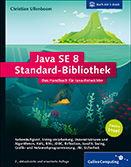
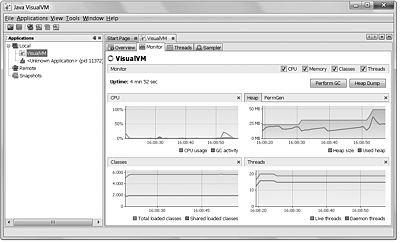
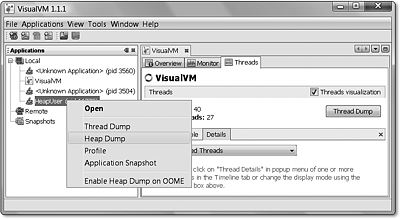
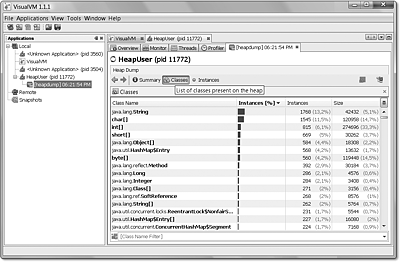
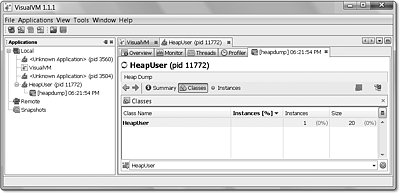
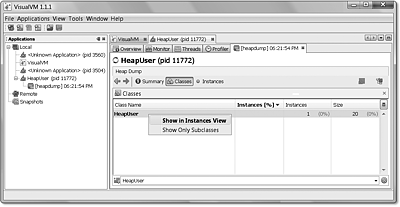
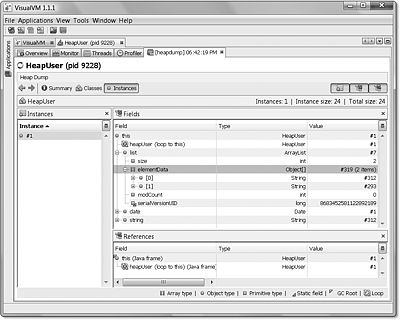
 Jetzt Buch bestellen
Jetzt Buch bestellen